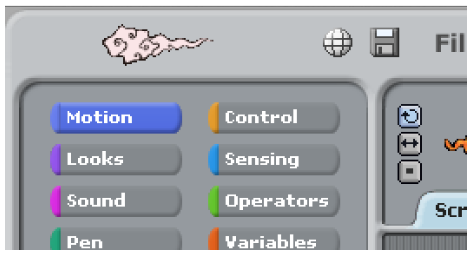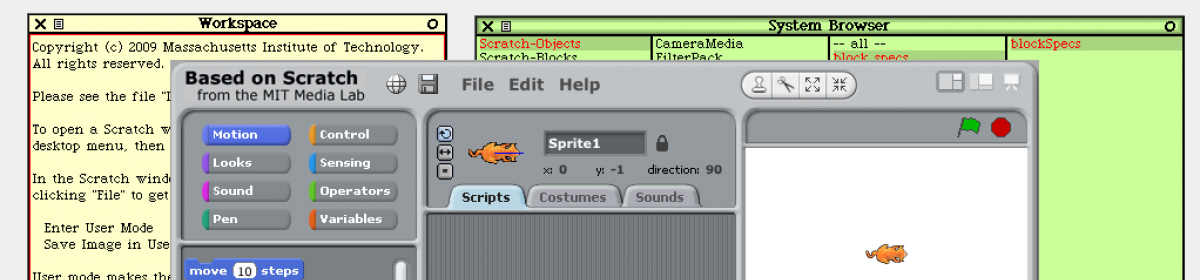概要
- 「ロゴの表示」で説明したように、左上に表示されるBased on Scratchのロゴは、ScratchFrameMorphのcreateLogoメソッド内で作られます。
- ロゴを別の画像に変更するために、ScratchSkinクラス変数の内容を置き換える方法を説明します。
準備
- 「見た目を変えるための便利メソッドを追加する」で、メソッドを追加しておいてください。
- 横154px、縦28px 、8ビットインデックスカラーのGIFないしPNG形式の背景透過画像ファイルを用意してください。
- 画像ファイルはScratchのイメージファイルのあるフォルダに格納しておいてください。
「ダ鳥獣ギ画」からの雲の画像を用意しましたので、画像を保存し、サンプルとしてお使いください。(画像使用に関するライセンス)
![]()
改造の手順
- ワークスペースを開きます。
- コードペインに以下を入力します。(kumo.png の部分は用意したファイル名で置き換えてください)
- 入力内容を選択して、コンテキストメニューからdo itを選びます。
ScratchFrameMorph readSkinAt: #scratchLogo from: 'kumo.png'.
結果の確認
- スクラッチの画面を右クリック(またはOption+クリック)します。
- 左上のHaloをクリックして、スクラッチの画面を閉じます。
- デスクトップをクリックしてWorldメニューを出します。
- open… を選び、メニューの一番下にある Scratch を選びます。
スクラッチの画面が現れるとロゴが変わったことがわかります。